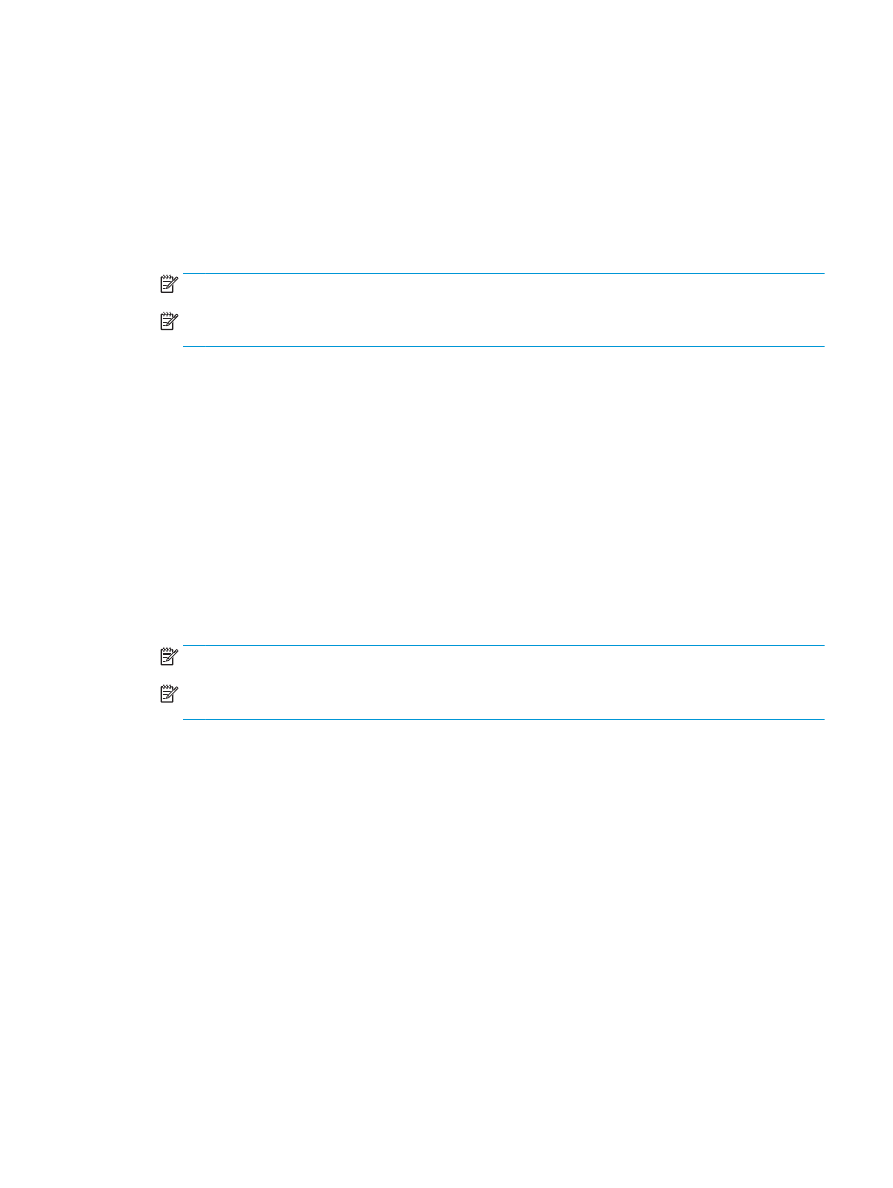
Mencetak pada kedua sisi secara otomatis (Windows)
Gunakan prosedur ini untuk produk dengan duplekser otomatis yang telah diinstal. Jika duplekser otomatis
belum diinstal pada produk, atau untuk mencetak pada jenis kertas yang tidak mendukung duplekser, Anda
dapat mencetak pada kedua sisi secara manual.
1.
Dari program perangkat lunak, tentukan pilihan Cetak.
2.
Pilih produk dari daftar printer, kemudian klik atau sentuh tombol Properti atau Preferensi untuk
membuka driver cetak.
CATATAN:
Nama tombol berbeda untuk program perangkat lunak yang berbeda.
CATATAN:
Untuk mengakses fitur ini dari layar Mulai Windows 8 atau 8.1, pilih Devices (Perangkat),
pilih Print (Cetak), lalu pilih printer.
3.
Klik atau sentuh tab Finishing (Penyelesaian).
4.
Pilih kotak centang Print On Both Sides [Cetak pada kedua sisi]. Klik tombol OK untuk menutup kotak
dialog Properti Dokumen.
5.
Dalam kotak dialog Cetak, klik tombol OK untuk mencetak pekerjaan.